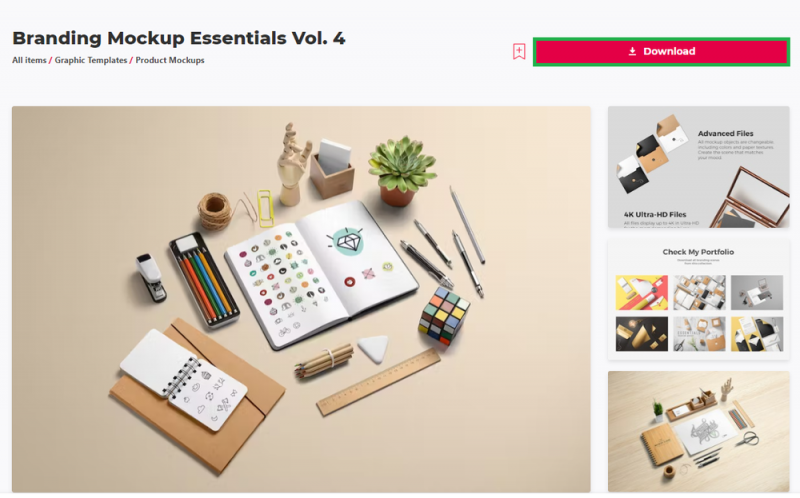Создайте макет сцены брендинга в Photoshop — Руководство и шаблон
Вступление
Воплотите свой бренд в жизнь с помощью специально разработанного макета фирменного стиля в Photoshop! В этом руководстве вы узнаете, как создать профессиональный и привлекательный макет, используя универсальный шаблон от Envato Elements. Идеально подходящий для демонстрации фирменного стиля вашего бренда или дизайнерских работ, этот учебник позволяет легко персонализировать ваш макет, вставляя ваши рисунки, настраивая текстуры и изменяя положение элементов. Являетесь ли вы опытным дизайнером или новичком в Photoshop, это руководство поможет вам создать потрясающую, реалистичную сцену брендинга всего за несколько кликов.
Как загрузить и извлечь шаблон макета брендинга
Создание профессионального макета брендинга в Photoshop начинается с загрузки правильного шаблона. Вот простое руководство по получению и подготовке вашего шаблона макета брендинга:
Получение шаблона из Envato Elements
-
Доступ к Envato Elements:
-
Нажмите здесь, чтобы перейти на страницу шаблона макета брендинга Envato Elements.
-
-
Зарегистрируйтесь для получения доступа:
-
Если вы еще не являетесь участником, зарегистрируйтесь на Envato Elements. Это дает вам доступ к широкому спектру ресурсов, включая шаблон макета бренда, а также различные дополнения, плагины и другие шаблоны Photoshop.
-
-
Загрузите шаблон:
-
Найдите конкретный шаблон макета фирменного стиля в Envato Elements.
-
Запустите загрузку, и файл будет сохранен на вашем компьютере, обычно в папке «Загрузки».
-
Скачать шаблон
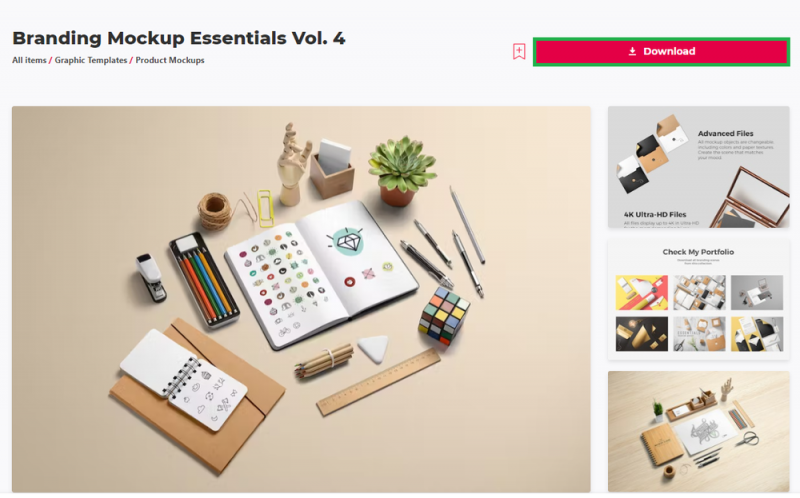
Скачать Branding Mockup Essentials Vol. Шаблон 4 для Photoshop
Извлечение файла шаблона
-
Распакуйте загруженный файл:
-
На ПК с Windows: Щелкните правой кнопкой мыши zip-файл и выберите «Извлечь все», чтобы распаковать его в папку «Загрузки».
-
На Mac: Просто дважды щелкните zip-файл, и он автоматически распакуется.
-
Теперь, когда шаблон извлечен, вы готовы приступить к его настройке в Photoshop, создавая свой уникальный и профессиональный макет фирменного стиля.
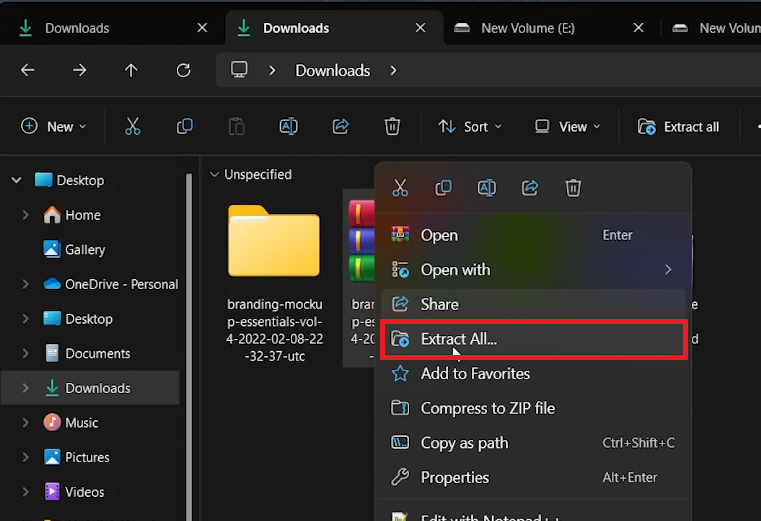
Извлеките загруженный файл шаблона
Настройка слоев в файле Photoshop Branding Mockup
Преобразование шаблона макета бренда в персонализированный дизайн — простой процесс в Photoshop. Выполните следующие действия, чтобы настроить слои и макет в соответствии с вашими потребностями в брендинге:
Откройте шаблон в Photoshop
-
Запустите Photoshop:
-
Откройте Photoshop на своем компьютере.
-
-
Импортируйте файл макета:
-
Перетащите один из файлов “Сцены брендинга” в Photoshop.
-
Каждый файл может содержать разные элементы или стили.
-
Настройка элементов дизайна
-
Отредактируйте дизайн фирменного бланка:
-
В загруженном файле сцены создания фирменного стиля найдите и разверните папку “Держатель для бумаги”.
-
Затем разверните группу “Разместить здесь любой фирменный бланк”.
-
Сосредоточьтесь на группе “Лицевая сторона” и дважды щелкните миниатюру слоя “Ваш дизайн”, чтобы открыть ее.
-
Вставьте нужный текст или элементы дизайна, например название компании или логотип.
-
-
Выберите фон из бумаги:
-
Изучите различные слои текстуры бумаги, переключив видимость с помощью значка «Глаз».
-
Выберите текстуру фона, которая дополняет ваш дизайн.
-
Сохраните свой дизайн (Ctrl + S в Windows, CMD + S на Mac), чтобы обновить основной шаблон.
-
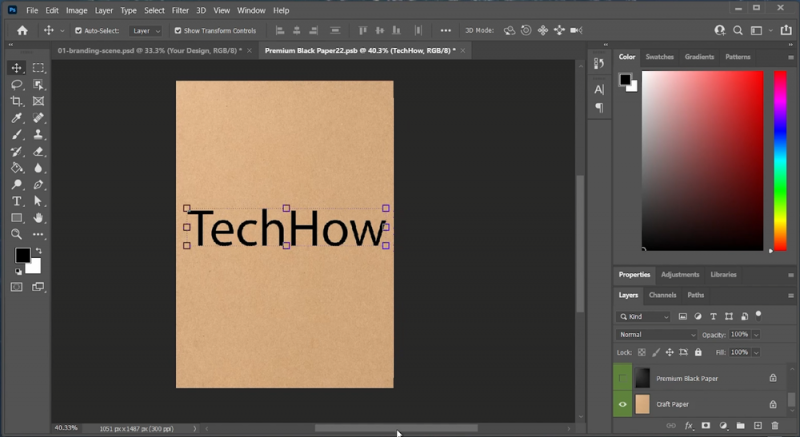
Отредактируйте слои макета фирменного стиля по своему вкусу
Настройка неподвижных объектов
-
Переставьте неподвижные элементы:
-
На панели Слоев выберите неподвижные объекты, которые вы хотите переместить.
-
Удерживайте клавишу Ctrl (или CMD на Mac) и используйте мышь, чтобы изменить положение этих элементов.
-
Поэкспериментируйте с различными местами размещения, чтобы добиться желаемого внешнего вида вашего макета.
-
Доработка вашего макета
-
Экспортируйте окончательный дизайн:
-
После завершения всех корректировок подготовьтесь к экспорту готового макета.
-
Этот процесс включает сохранение файла в предпочтительном формате, таком как JPEG или PNG, для использования в презентациях, портфолио или цифровых платформах.
-
Следуя этим инструкциям, вы можете эффективно адаптировать макет брендинга таким образом, чтобы он отражал индивидуальность вашего бренда, создавая профессиональную и привлекательную презентацию активов вашего бренда.
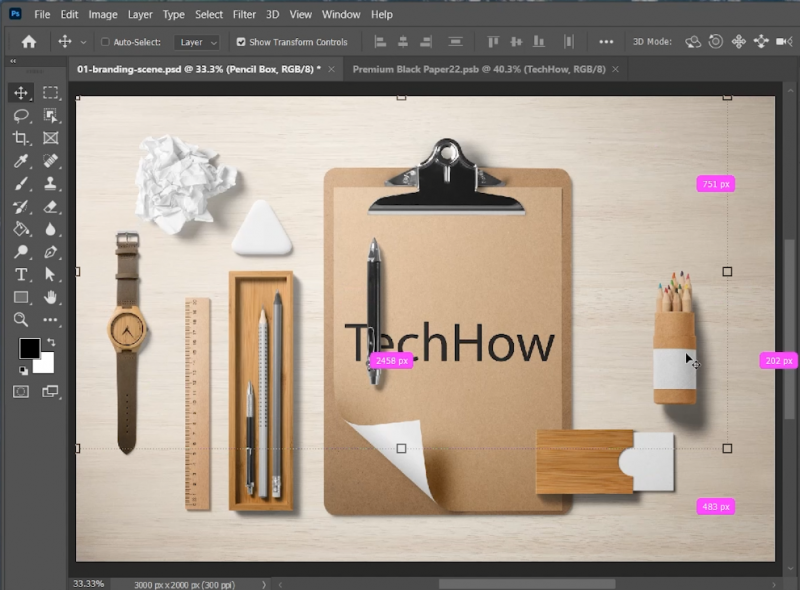
Измените элементы шаблона на холсте
-
Могу ли я использовать этот шаблон макета бренда для любого фирменного дизайна?
Да, шаблон универсален и может быть адаптирован к дизайну различных брендов, от логотипов до фирменных бланков.
-
Нужны ли мне продвинутые навыки работы с Photoshop, чтобы использовать этот шаблон макета?
Нет, достаточно базовых навыков работы с Photoshop. Руководство проведет вас через весь процесс, сделав его доступным даже для начинающих.
-
Как мне изменить текстуру фона в макете?
Вы можете изменить текстуру фона, переключив видимость различных текстурных слоев в группе “Держатель для бумаги” и выбрав тот, который подходит вашему дизайну.
-
Возможно ли переставлять элементы в макетной сцене?
Абсолютно. Вы можете перемещать и переупорядочивать неподвижные объекты в макете, выбирая их на панели слоев и регулируя их положение в соответствии с желаемым макетом.
-
Как мне экспортировать окончательный дизайн макета фирменного стиля?
После того как вы выполнили все свои настройки, вы можете экспортировать дизайн, сохранив его в предпочтительном формате, например JPEG или PNG, подходящем для использования по назначению.
Информация о партнерской программе: Некоторые ссылки на этой странице являются партнерскими, что означает, что мы можем получать комиссию, если вы перейдете по ним и совершите покупку у рекомендованных нами поставщиков шаблонов. Это не влияет на цену, которую вы платите, и помогает нам поддерживать этот сайт, чтобы продолжать предоставлять вам лучшие рекомендации по шаблонам.